
Het is vrij gebruikelijk voor de gemiddelde pc-gebruiker, of voor degene die de computer als nog een werkitem heeft maar de optimalisatie ervan bagatelliseert, zich constant afvragen waarom gebruiken gebruikers twee monitoren in plaats van één, vooral degenen die met een laptop werken. Laten we het eens hebben over de voordelen en hoofdpijn van het werken met twee monitoren.
Maar bovenal worden we geconfronteerd met een veel technischere reden dan het pure comfort of zelfs de hebzucht van een gebruiker met twee monitoren. Zo we gaan erheen om te analyseren wat de voordelen en hoofdpijn zijn van het werken met twee monitoren.
Het eerste voordeel van het gebruik van twee monitoren is duidelijk, onze productiviteit verbetert Niet vanwege het feit dat we meer zijn stoer met twee monitoren, maar omdat de computer is een multitasking-systeem, net als onze hersenen. Persoonlijk gebruik ik een van de monitoren voor activiteiten in suspensie of die weinig interactie vereisen, terwijl ik in een andere van de monitoren alle inspanningen concentreer, dat wil zeggen dat ik alle interactieve elementen behandel. En het is dat het ons niet dezelfde tijd kost om een raam te openen, te sluiten of te verkleinen, dat het hebben van de informatie waar we alleen naar hoeven te kijken op het ene scherm (met een klap in de nek) en het creatieve element op een ander ons sneller.
Resolutie is belangrijk, dus we moeten proberen om te gaan met monitoren met vergelijkbare resoluties, In mijn geval werk ik met de 2K-monitor van de MacBook en met een 24 ″ Asus-monitor die resoluties biedt tot 1080p, dus we moeten rekening houden met het echte nut van elk van hen, dit is hoe ik de MacBook-monitor gebruik om bewerk fotografie en audiovisuele inhoud, terwijl de Asus 1080p het voor mij gemakkelijker maakt om te lezen, teksten samen te stellen en inhoud te bekijken.
Werk je op een laptop? Een externe monitor is uw beste metgezel
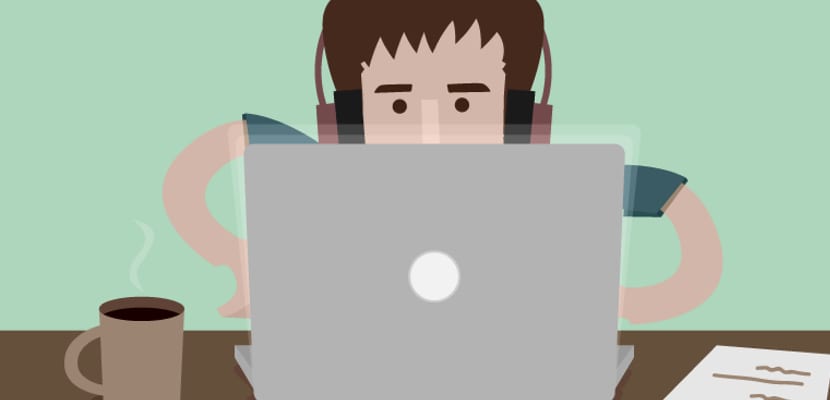
Misschien ben je eraan gewend geraakt en waardeer je het niet, maar het werken op een laptop dwingt ons constant om ons hoofd naar beneden te kantelenongeacht de paneelgrootte en resolutie. De laptop is onze beste vriend op reis, maar het is niet de beste tool om aan het bureau te werken. Daarom is er niets meer aan te bevelen dan een standaard waar we onze computer op een hoogte kunnen laten staan die ons verhindert ons hoofd naar beneden te kantelen, en deze op de hoogte van een andere grotere externe monitor plaatsen. Dit kleine gebaar het zal ons aan gezondheid en productiviteit doen winnen, omdat de meeste laptops panelen van ongeveer 15 inch hebben, wat multitasking / multi-window moeilijk voor ons maakt.
Aldus Een van mijn belangrijkste aanbevelingen aan degenen die op een laptop werken, is om te profiteren van de HDMI-aansluitingen en varianten die de meeste bieden, en een externe monitor te kopen in staat om u te helpen bij uw dagelijkse taken, waardoor ze hun manier van werken verbeteren en inhoud creëren, vooral diegenen die voor hun werk zoals ik niet kunnen zonder een draagbaar apparaat.
Configuratie van de twee monitoren
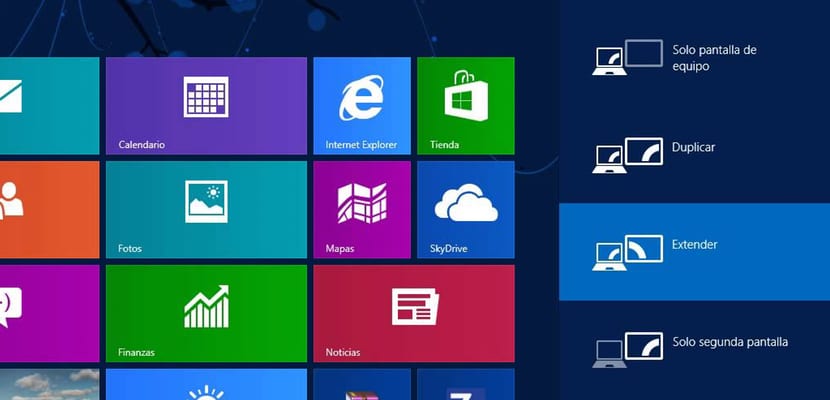
Er zijn veel mogelijkheden, u kunt de desktop uitbreiden of een tweede inactieve desktop genereren, u kunt zelfs de monitor configureren om eenvoudig uw laptop te spiegelenl, dus je gebruikt eigenlijk maar één monitor. Mijn geprefereerde en aanbevolen optie is echter de uitgebreide monitor. We plaatsen de laptop of de andere monitor aan een van de zijkanten (rechts of links) van de vorige monitor, en we zullen de uitgebreide desktop-functie gebruikenOp deze manier kunnen we snel de muis tussen de verschillende monitoren schuiven, evenals de vensters, we kunnen bijvoorbeeld een venster met inhoud nemen om van de ene monitor naar de andere te lezen, en profiteren van de resterende monitor om inhoud te creëren terwijl we observeren de vorige.
Maar zoals we al zeiden, het is belangrijk dat u probeert de twee monitoren op ongeveer dezelfde hoogte te houden, zodat u met een simpele draai van de nek of van de blik snel toegang krijgt tot de informatie die elk van hen u biedt. Dit zijn mijn aanbevelingen en de redenen waarom als u constant met de computer werkt, twee monitoren u productiever zullen maken
Wat voor soort gebruikers moeten een opstelling met meerdere monitoren gebruiken?

Het is echt zo dat elke gebruiker voor zichzelf moet beoordelen of zijn productiviteit echt is toegenomen door twee monitoren te gebruiken.Er zijn er veel die, met meer informatie binnen handbereik, precies het tegenovergestelde doen, ze worden onproductiever door meer informatie op dezelfde plaats te hebben . Daarom moet u er rekening mee houden dat als het uw idee is om een repetitieve of niet erg creatieve taak te doen, een groot scherm ideaal is. Als u daarentegen creativiteit en multitasking / multi-window nodig heeft, is het belangrijk dat u weet hoe u gebruik kunt maken van de mogelijkheden die een dual-monitorsysteem biedt.
Hoe kan ik met drie monitoren werken, wat moet ik gebruiken of hoe maak ik het ... eventuele suggesties ... Omdat ik vergelijkende tabellen maak en ik nog een optie bezet ... Dat wil zeggen, drie monitoren .
Help me alsjeblieft …
Goedemorgen, met een grafische kaart met de bijbehorende uitgangen, of een beeldschakelaar, zou het moeten werken. Als u ATI-afbeeldingen gebruikt, kijk dan in het Catalyst Control Center om te zien of het probleem aanwezig is.
Windows-toets + P voor config.